






デアゴスティーニ Robi(ロビ) レビュー
ちょっと気になるデアゴスティーニの「Robi(ロビ)」のレビューをご紹介します。
毎週少しずつロビを作り上げていくのが楽しく、子供の頃にプラモデルを作った懐かしい記憶が蘇りますよ♪

【第51号】 腕と脚の動作テストをし、マイコンボードをボディに取り付ける

第51号のロビ。今号は「腕と脚の動作テストをし、マイコンボードをボディに取り付ける」です。

今週は、過去に付属していた腕と胸のパーツが入ってました。
一部、パーツの色が変色する事例が発生していたため、変色しないように改善したパーツが提供されたようです。

「腕と胸のパーツ交換ガイド」も付属してます。

組み立てた腕部分の分解作業なども詳細に写真入りで説明してあります。変色が気になる方は、この際パーツ交換しておいてください。
51号のロビを組み立て

51号は、付属しているテスト用microSDカードを使って腕と脚の動作テストを行います。

51号のパーツ。テスト用microSDカード。

まず、マイコンボードにテスト用microSDカードを差し込みます。
左脚の動作テスト

左脚とヒップカバーを用意し、写真のように接続します。

左脚から出ているサーボケーブルを、マイコンボードの下から2番目のコネクタに接続します。

バッテリを用意し、写真の向きにバッテリを置いて、マイコンボードに接続します。

すると、写真のように各関節部分が「ウィーン、ウィーン」と自動で動きます。
何度も同じ動作を繰り返しますので、しばらく楽しんでください。
右脚の動作テスト

左脚と同様に、右脚も動作テストを行います。
右脚から出ているサーボケーブルを、マイコンボードの一番下のコネクタに接続します。

左脚と同様、写真のように各関節部分が動くことを確認します。
左腕の動作テスト

次に、左腕の動作テストを行います。マイコンボードの接続箇所は上から2番目です。

両脚と同様、各関節が動きます。
右腕の動作テスト

最後は右腕です。マイコンボードをマイコンボードプレートから取り外し、右腕に取り付ける準備をします。

右腕にマイコンボードをネジ止めします。

サーボから出ているケーブルを、マイコンボードの上から3番目のコネクタに接続します。ケーブルが短いので少し作業が難しいので、引っ張り過ぎないように注意してください。

左腕と同様、右腕の動作を確認します。

万が一、腕と脚が動かなくても大丈夫です。トラブルシューティングが詳しく掲載してありますので、ご自身の症状と照らし合わせて原因を探しましょう。
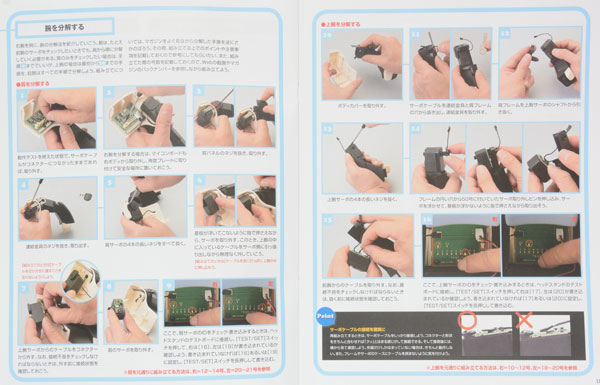
トラブルの原因を突き止めることができれば分解作業が発生しますが、写真入りで丁寧に説明してあるので安心です♪

両腕と両足の動作テストが完了しました。次号は腰の部分に両脚を取り付けます。
![]() ロビが気になる方は、
ロビが気になる方は、週刊ロビ(デアゴスティーニ公式ページ)をご参照ください。
【第50号】 動作テストの準備と充電をする<< >>【第52号】 腰の部分に両脚を取り付ける